Cómo agregar nombres fonéticos a los contactos en Android (para que el asistente de Google pueda entenderlo)

Por muy bueno que sea el Asistente de Google, no siempre es lo mejor para pronunciar los nombres de las personas. Afortunadamente, puede agregar nombres fonéticos para mejorar el reconocimiento de voz.
La pronunciación errónea de nombres de un Asistente de Google puede ser frustrante cuando intenta enviar mensajes de texto o realizar llamadas usando su voz, especialmente si la persona tiene un nombre único (o incluso un único deletreo). de un nombre más común). Le mostraremos cómo agregar nombres fonéticos tanto en la aplicación Stock Contacts en Pixel (que está disponible para su descarga en la tienda Google Play) como en dispositivos Samsung Galaxy si no desea instalar otra aplicación.
Para agregar un nombre fonético, primero abra la aplicación Contactos.
Desde allí, abra el contacto al que le gustaría agregar un nombre fonético y luego edite el contacto. En la aplicación Contactos de Google (a la izquierda, abajo), toca el lápiz en la esquina inferior. En la aplicación de contacto Galaxy (a la derecha, a continuación), toque "Editar" en la esquina superior derecha.
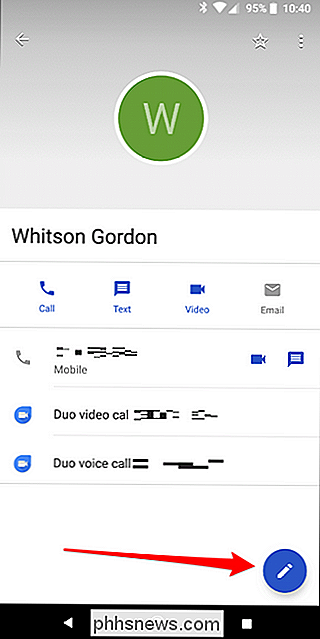
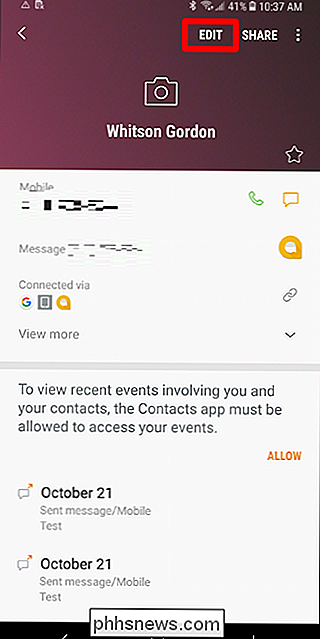
En cualquiera de las aplicaciones, desplácese hasta el final; está buscando las opciones "Más campos" o "Ver más" .
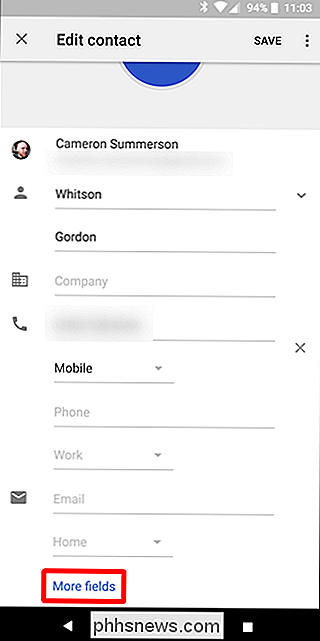
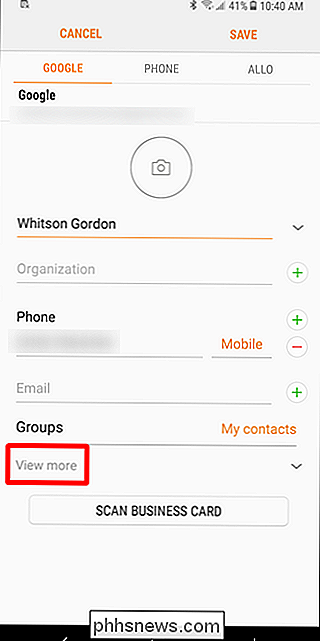
Esto muestra una serie de otras opciones de contacto, incluido el ajuste "Nombre fonético" En la aplicación Contactos de Google (a la izquierda, abajo), está directamente debajo del nombre real de la persona. En la aplicación Galaxy Contacts (derecha, abajo), está en la parte inferior de la lista.
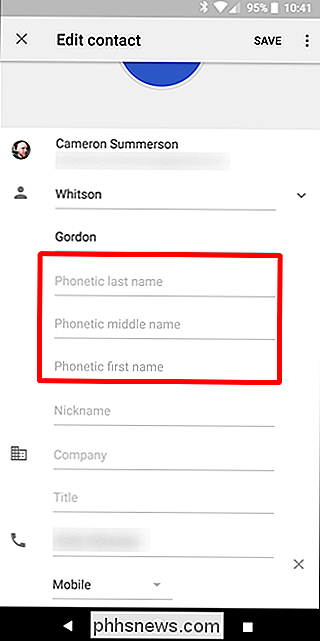
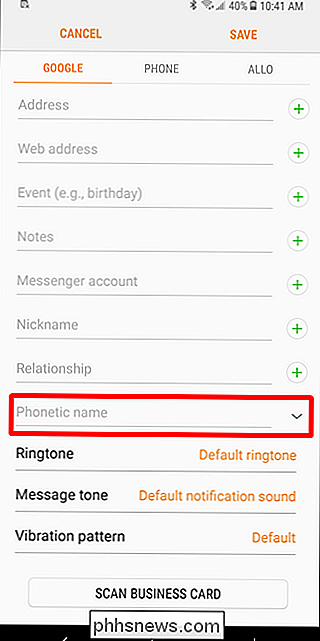
A partir de ahí, simplemente agregue el nombre del contacto a medida que se pronuncia, por ejemplo, el nombre de mi hijo mayor se escribe "Aeiden", pero se pronuncia como "Aiden". El Asistente de Google lo pronuncia "Aye-ee-den" y no reconoce a "Aye-den" como contacto. Agregar "Aiden" en la sección de fonética soluciona este problema.

Si su contacto tiene un nombre que no tiene una ortografía alternativa, simplemente deletérelo de la forma en que cree que debería sonar. Por ejemplo, si tiene un contacto cuyo nombre es Cheyenne, puede intentar la ortografía "Shyenne" o incluso "Shy en". Puede que tenga que jugar un poco con la ortografía para que suene como lo desee.

Cómo agrupar aplicaciones de Apple TV en carpetas
Por ahora, probablemente haya agregado muchas aplicaciones y juegos a su Apple TV, tantas que su pantalla de Inicio se ha vuelto abarrotada y difícil de manejar. Sin embargo, agrupar las cosas en carpetas puede restaurar el orden rápidamente. Este método solo se aplica al Apple TV de 4ª generación. Además, asegúrese de que tvOS esté actualizado en su dispositivo.

Cómo encontrar y suscribirse a calendarios para casi cualquier cosa con iCalShare
Miles de cosas suceden todos los días. Su aniversario de bodas, juegos locales de hockey sobre hielo, cumpleaños, lanzamientos de películas, feriados nacionales ... la lista continúa. Hacer un seguimiento de los pocos seleccionados que son relevantes para usted es difícil. Es por eso que usamos calendarios.



